e-World Tech DB AppMaker是一个有趣的应用程序,用于从MySQL,PostgreSQL,Microsoft Access,Microsoft SQL Server和Oracle数据库创建Android和iOS应用程序。它有一个简单的图形界面,可让您使用HTML,CSS和JavaScript等技术创建自定义的移动应用程序。要使用此程序,您不了解Java和Android编程知识。只需熟悉您拥有的Web技术即可。程序输出文件可在模拟器或实际手机上执行和测试而不会出现问题。
软件简介:
DB AppMaker是功能强大的自动化数据库生成Android和iOS移动应用程序的工具,使用将为您节省不少的时间来帮助您轻松快速的完成这个过程,并且DB AppMaker非常的友好,不管是经验丰富的开发人员还是新手朋友都能够使用。借助于软件,支持从MySQL、PostgreSQL、SQLite、Microsoft SQL Server和Oracle数据库来快速生成Android和iOS移动应用程序。并且可以通过HTML、CSS和JavaScript等网络技术来快速完成构建具有原生感觉的移动应用的流程,您现在可以轻松生成可通过浏览器进行测试或直接在移动设备上进行测试的应用。 值得注意的是,这些您生成的应用程序可以根据需要进行灵活的定制,您甚至可以在其他工具中打开以进行进一步开发。 DB AppMaker也可以将您的应用以发布版本(需要Android Studio)作为.apk文件输出,以发布到Google Play。 您也可以在Xcode中打开生成的项目(需要Mac计算机)以输出.ipa文件以发布到Apple App Store。
功能特色:
1、离子框架3
由DB AppMaker生成的应用程序基于Ionic Framework,这是一个开源SDK,使开发人员可以使用熟悉的Web技术(HTML,CSS和JavaScript)构建高性能,高质量的移动应用程序。Ionic主要专注于应用程序的外观和UI交互。
2、Android支持
生成适用于Android设备的应用。支持以下命令:
浏览 -通过离子服务在浏览器中测试应用
生成 -生成应用
运行 -在连接到计算机的移动设备中运行该应用程序
发布 -将应用程序构建为.apk文件,以发布到Google Play
3、iOS支持
生成适用于iPhone和iPad的iOS应用。然后,您可以使用Xcode 构建/运行/发布应用程序(需要Mac计算机)。
4、远程数据(需要具有PHP支持的Web服务器)
生成PHP脚本以从服务器上的数据库中提供实时数据
支持MySQL,PostgreSQL,SQLite,Microsoft SQL Server和Oracle
5、排序
允许用户选择要排序的字段。支持本地和远程数据。
6、无限滚动
当用户从页面底部或顶部滚动指定距离时,加载更多记录。对于远程数据。
7、主/详细
允许用户从主表记录中查看明细表项目
8、二级侧面菜单和菜单编辑器
9、主题化(覆盖离子Sass变量)
10、安全性(支持登录远程数据)
11、可视查询生成器
在DB AppMaker中管理数据库视图
12、自订范本
允许自定义列表/视图页面的布局
13、大事记
支持在导航的各个阶段触发的离子生命周期事件
允许自定义渲染数据
14、自定义文件
将自己的页面添加到应用程序
15、设定值
允许为您的应用添加自己的设置
内置语言和字体大小设置
储存设定
16、自定义视图标签
Google Maps(支持Marker Clusterer)
视频(支持YouTube,Vimeo和DailyMotion)
条码
二维码
17、其他
列表页面(显示项目列表)和查看页面(显示项目详细信息)
列表页面中的搜索栏
使用Angular Pipes格式化字段值
查找字段表
动态表加载(仅加载应用程序所需的表)
多语言项目
将项目与数据库同步
可定制的项目模板
使用帮助:
一、快速开始
重要说明如果您以前从未使用过DBAppMaker,请先阅读为WindowsApp开发准备Windows,以准备用于构建和运行应用程序的系统。您必须先正确安装需求才能运行应用程序。
DBAppMaker连接到数据库,提取表和字段信息,并根据这些信息立即生成和构建应用程序。对于每个选定的表,它将生成一个列表页面和一个查看页面,所有页面均已正确链接。
要生成和构建您的第一个应用程序,您只需要一个一个地遵循选项卡并设置选项:
在本教程中,作为快速入门,您可以跳过中间步骤并使用默认设置。换句话说,连接到数据源后,您可以直接从[数据库]选项卡转到[生成]选项卡:
如果您还没有数据库,则可以先下载演示项目。
快速生成和构建应用程序,如下所示:
1.启动DBAppMaker并选择数据库类型,在此示例中,我们选择“MySQL”:
2.选择数据库,单击[连接]按钮以加载数据库信息。表和字段信息将被加载并显示在左侧的“数据库”窗格中。
3.单击[数据库]窗格中的“表”或“视图”,表属性将显示在右侧面板中,设置[标题字段](例如模型)和[缩略图字段](例如图片)。
4.单击[Generate]选项卡,然后选择以下各项:
模板文件-包含生成页面模板的压缩文件。只需使用随附的默认模板即可。
项目文件夹-生成的应用程序将驻留的文件夹。
平台-指定Android或iOS。在此示例中,选择“Android”。
命令-指定生成后如何运行应用程序。(无需在示例中进行选择,因为我们只想在浏览器中测试该应用)
离子服务-启用此项即可在浏览器中运行并运行该应用。
5.按[Generate]按钮,将开始生成过程。成功生成应用后,DBAppMaker将在浏览器中启动您的应用。
6.如果您已经安装了GoogleUSB驱动程序并设置了手机,请通过USB插入移动设备并检查是否可以首先检测到它。(请参阅为AndroidApp开发准备Windows。)将[命令]更改为“运行”,再次按[生成]按钮。生成后,DBAppMaker将在您的Android设备中启动您的应用程序。
了解它的工作原理后,您可以利用DBAppMaker提供的其他各种选项来更精确地设置您的项目。有关详细信息,请参阅项目设置。
二、工程档案
项目文件是一个XML文件,用于存储特定项目的所有设置。您应该为每个项目保存一个项目文件并备份它。您稍后将无法从生成的应用程序向后创建项目文件。
项目文件是XML文件,就像其他XML文档一样,它易于辨认。您应该能够在任何文本编辑器中打开项目文件并查看内容。每个对象(例如数据库,表,字段等)由项目文件中的XML节点表示。对象属性保存为节点的属性。
项目文件采用utf-8编码,您的文本编辑器需要支持utf-8。如今,大多数文本编辑器都支持utf-8。如果您没有其他文本编辑器,则只需使用记事本即可。基本了解XML之后,您可以手动更改设置。但是,如果您修改项目文件,请确保其格式正确。要检查文件的格式是否正确,可以将文件扩展名更改为.xml,然后使用浏览器将其打开。如果该文件可以在浏览器中正确加载并显示,则格式正确。
1、自动备份
DBAppMaker支持自动备份。保存项目时,旧版本将首先保存到子文件夹<Documents文件夹>\<产品名称>\Backup文件夹中,如果项目损坏或其他意外丢失,则可以从备份文件夹中恢复项目的旧版本。。请注意,将仅保留最新的10个版本,而较旧的版本将被删除。
注意“文档”文件夹是您的个人文件夹,您可以在其中存储个人文件。例如,在WindowsVista(或更高版本)中,该文件夹为C:\Users\<user>\Documents。
2、项目名
每个项目都有一个项目名称。默认情况下,将项目文件的文件名(不带扩展名)用作项目名。首次保存项目文件时,将使用临时名称Project<n>,其中n是数字,然后再命名项目文件。项目名称是一个重要属性,在生成的应用程序中用于标识您的项目。如果需要更改项目名称,请使用“高级设置”。
注意在项目名称中只能使用字母数字字符。
3、另存为与保存副本
如果要基于现有项目创建新项目,请使用[项目]菜单下的[另存为...]。如果使用[另存为...],则在新文件中更改项目名称。新文件不再是同一个项目。
如果只想创建备份副本或现有项目的其他版本,则应使用[SaveaCopy...]保存具有其他名称的文件。如果使用[保存副本...],则不会更改项目名称。项目名称可能不再与文件名相同。但是,使用相同的项目名称,从这些项目文件生成的应用程序仍将像从同一项目文件生成的应用程序一样工作。




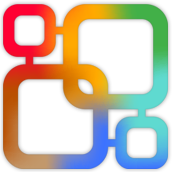


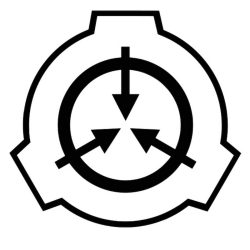
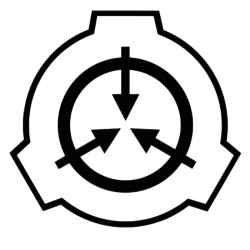











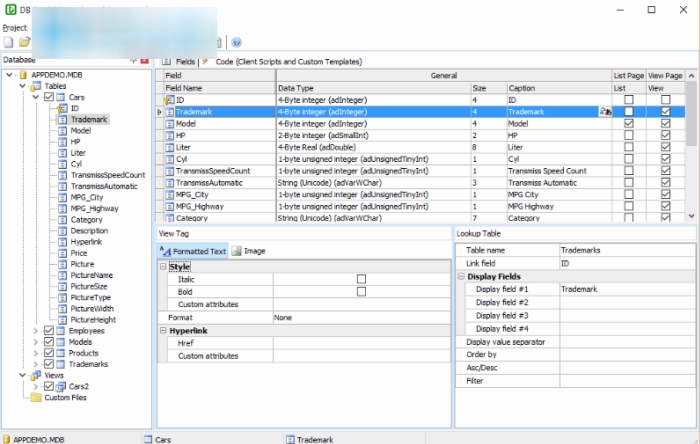

 大小: 115.3M
大小: 115.3M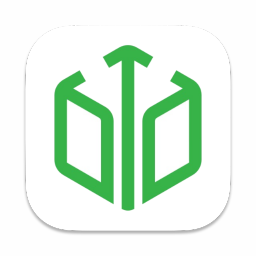
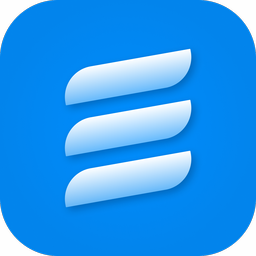
 Visual Foxpro 6.0 (VFP6.0)简体中文版
Visual Foxpro 6.0 (VFP6.0)简体中文版  MySQL图形管理工具(SQLyog MySQL)v12.0.9 中文特别版
MySQL图形管理工具(SQLyog MySQL)v12.0.9 中文特别版  Sqlite工具(SqliteStudio)v3.3.3 绿色中文版
Sqlite工具(SqliteStudio)v3.3.3 绿色中文版  MySQL图形管理工具(SQLyog)10.2 绿色中文版
MySQL图形管理工具(SQLyog)10.2 绿色中文版  sql server 2000数据库管理简体中文版
sql server 2000数据库管理简体中文版  mysql图形化界面软件(navicat 8 for mysql)8.2.12 中文版
mysql图形化界面软件(navicat 8 for mysql)8.2.12 中文版  高效开源数据库(mongodb)V3.4.10 官方正式版
高效开源数据库(mongodb)V3.4.10 官方正式版  MySQL-Front(Mysql管理工具)V5.3.2.42 中文官方安装版
MySQL-Front(Mysql管理工具)V5.3.2.42 中文官方安装版  数据库比较同步工具(SQL Compare)10.4.8.87 完整版
数据库比较同步工具(SQL Compare)10.4.8.87 完整版  aqua data studio 18.564位汉化版
aqua data studio 18.564位汉化版  极佳数据库恢复工具v3.1 绿色免费版
极佳数据库恢复工具v3.1 绿色免费版  MySQL集群(MySQL Cluster)7.6.9 官方最新版
MySQL集群(MySQL Cluster)7.6.9 官方最新版  CouchDBV1.0.1 免费版
CouchDBV1.0.1 免费版